| Gevonden:
|
Hoe laad ik meerdere routes op mijn zumo?
Routes en tracks kunnen worden geladen op het toestel of het externe geheugen (SD-kaart).
Als je Basecamp gebruikt, kun je naar hartelust routes overzenden. Basecamp zorgt dat de routes naast elkaar komen te staan. Als je meerdere routes na elkaar verzend worden de vorige routes niet overschreven.
Mapsource en Basecamp kan je beide naast elkaar gebruiken. Hier vind je de installatiehandleiding van Basecamp.
Bij Mapsource zullen routes wel overschreven worden. Doordat Mapsource routes/tracks weg schrijft onder de naam Temp.gpx word deze steeds overschreven als er meerdere routes na elkaar geladen worden.
U zou na het verzenden van iedere route, de USB kabel los moeten maken en het toestel op moeten starten om dat te voorkomen.
Als je toch Mapsource wilt gebruiken en je wilt meerdere routes overzetten, volg dan deze stappen.
Met Mapsource zul je alle routes in één keer naar het toestel moeten verzenden. Als alle routes in één bestand staan is dat geen probleem.
Vaak staan de verschillende routes in verschillende bestanden. Zodra je een bestand opent worden de andere routes en waypoint uit Mapsource gewist.
De beste optie is dan om Mapsource twee maal te starten, je hebt dus twee vensters met Mapsource open staan. Voor het gemak noem ik deze venster 1 en venster 2.
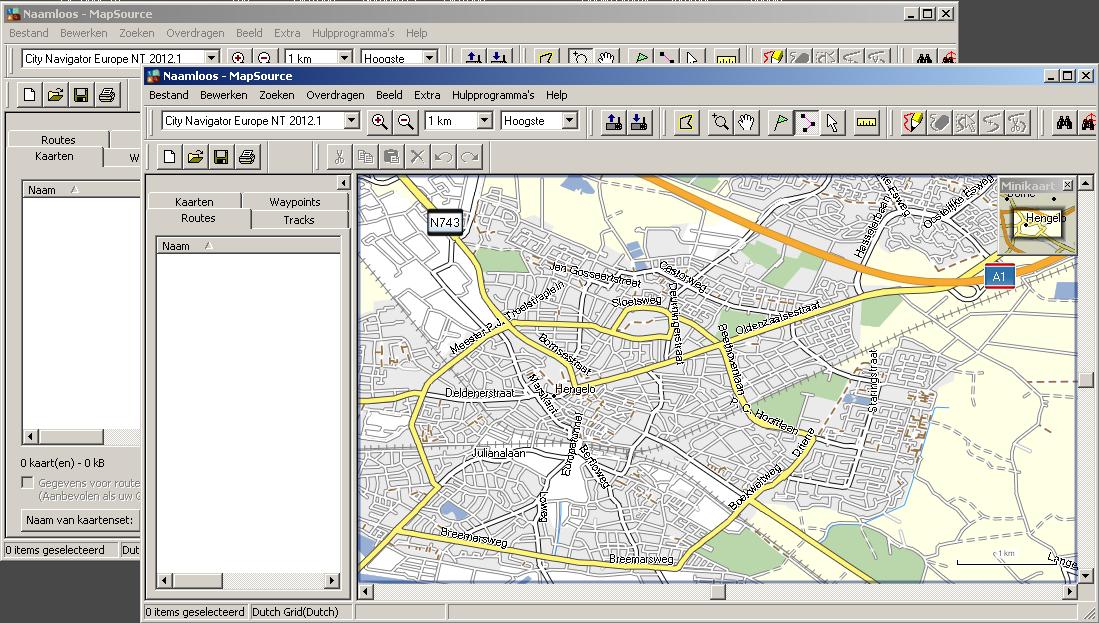
In venster 1 open de de eerste route. Ga daarvoor naar "Bestand" en "Openen".
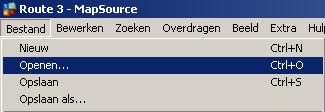
Kies daar het bestand met de route, in het voorbeeld "Route 1.gdb", en klik openen
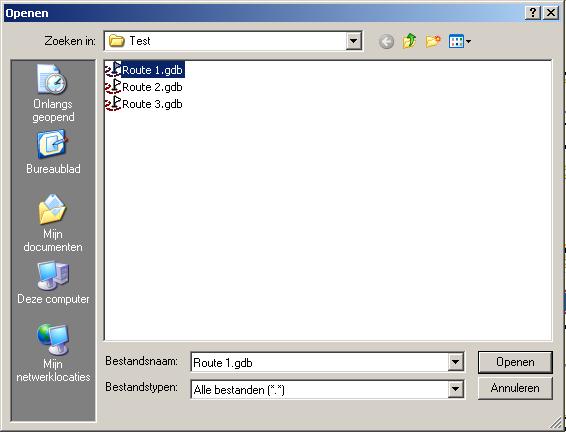
Deze route wordt nu getoond in Mapsource
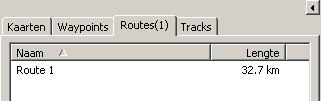
Klik met de rechter muisknop op de route(s) en kies "Kopiëren"
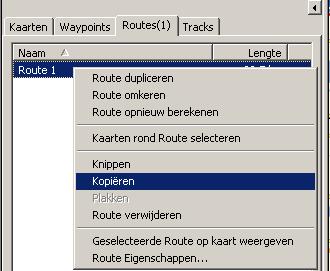
Ga naar venster 2, dus het andere Mapsource venster.
Klik daar met de rechter muisknop op het witte vlak, waar dus nu nog geen route staan. Kies voor "Plakken"
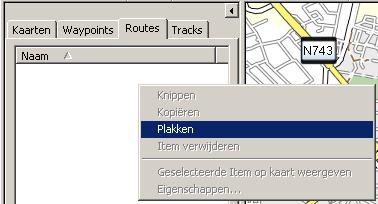
De gekopiërde route verschijnt nu in venster 2.
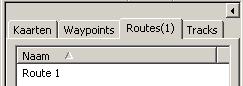
Nu is het een kwestie van herhalen voor alle routes die je wilt gaan gebruiken.
kortweg:
- Ga naar venster 1
- Ga naar "Bestand" en "Openen"
- Kies het volgende bestand en klik op "Openen"
- Klik met de rechter muisknop op de route zoals die getoond wordt en kies "kopiëren"
- Ga naar venster 2. Klik met de rechter muisknop op een lege plek. Kies voor "Plakken".
In venster 2 zet je dus alle routes bij elkaar. Zodra je alle routes hebt, klik je op "Verzenden naar apparaat".
Artikel toegevoegd op: 22-08-2008
|
|
|
|